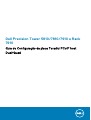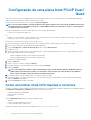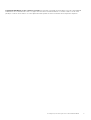Dell Precision Tower 5810/7810/7910 e Rack
7910
Guia de Configuração da placa Teradici PCoIP host
Dual/Quad
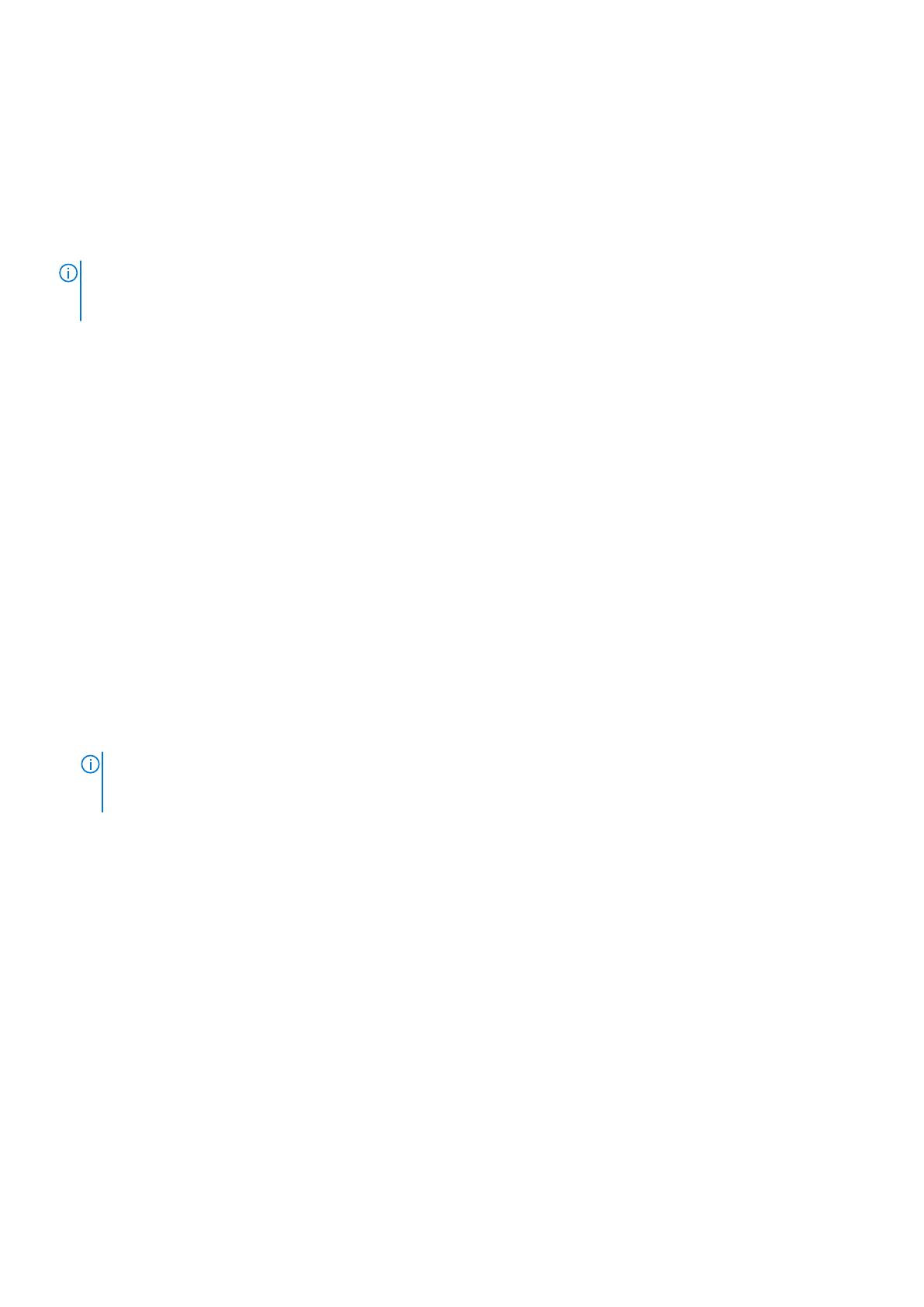
Configuração de uma placa host PCoIP Dual/
Quad
Esta seção fornece uma visão geral rápido do processo de instalação do driver de host no Dell Precision Tower 5810/7810/7910 e Rack
7910. Para obter mais detalhes, consulte o site de Suporte Teradici.
Instale o software do driver de host PCoIP, a partir de dell.com/support.
NOTA: Você não pode atualizar o software do driver de host PCoIP enquanto uma sessão PCoIP de VMware View estiver
ativa entre uma estação de trabalho ou PC host e o cliente VMware View. Isso faz desativar o mouse e o teclado quando
o software do driver é removido.
Para fazer a atualização do software do driver de host PCoIP neste tipo de implantação:
• Conecte o host a partir de um client zero
OU
• Atualize o software enquanto estiver conectado no host através de outro protocolo remoto de desktop, por exemplo, o RDP (Remote
Desktop Protocol) ou o VNC (Virtual Network Console).
Para instalar o software do driver de host PCoIP em um PC host:
1. Faça o download do software do driver de host PCoIP Teradici a partir do software a partir do site de Suporte Teradici.
2. Efetue o logon na interface da web administrativa para a placa host.
3. No menu Configuração > Função do driver do host, ative a função Driver de host.
4. Reinicie o PC host.
5. Instale o pacote de software de host PCoIP apropriado para o sistema operacional instalado no PC host. Você pode iniciar o processo
de instalação clicando duas vezes no instalador:
• - 32 bits: PCoipHostSoftware_x86-v3.3.20.msi (ou posterior)
• - 64 bits: PCoipHostSoftware_x64-v3.3.20.msi (ou posterior)
A tela de boas-vindas aparecerá.
6. Clique em Avançar.
7. Aceite os termos e condições e clique em Avançar.
8. Certifique-se de que o local de instalação está correto e clique em Avançar.
9. Clique em Instalar.
NOTA:
Para o Windows 7, quando o driver estiver instalado, uma caixa de diálogo Segurança do Windows pode ser
exibida. Clique em Instalar para continuar com a instalação. Para evitar que esta caixa de diálogo seja exibida no
futuro, selecione Sempre confiar em software da Teradici Corporation.
10. Se solicitado, reinicie o sistema operacional. Caso contrário, ignore esta etapa.
11. Quando reinicializado, o processo de instalação do software do driver de host continua quando o sistema operacional é inicializado.
Clique em Instalar para continuar.
12. Clique em Concluir para concluir a instalação.
Como encontrar mais informações e recursos
Consulte os documentos sobre segurança e normalização entregues com seu computador e também a página de conformidade normativa
em www.dell.com/regulatory_compliance para obter mais informações sobre:
• Práticas de segurança recomendadas
• Certificação de normalização
• Ergonomia
Consulte www.dell.com para obter informações adicionais sobre:
• Garantia
• Termos e condições (apenas para os EUA.)
• Contrato de licença para o usuário final
Informações adicionais sobre o produto estão disponíveis em www.dell.com/support/manuals
2
Configuração de uma placa host PCoIP Dual/Quad

Copyright © 2014 Dell Inc. Todos os direitos reservados. Esse produto é protegido por leis de direitos autorais e de propriedade
intelectual dos EUA e internacionais. Dell
™
e o logotipo Dell são marcas comerciais da Dell Inc. nos Estados Unidos e/ou em outras
jurisdições. Todas as outras marcas e os nomes aqui mencionados podem ser marcas comerciais de suas respectivas empresas.
Configuração de uma placa host PCoIP Dual/Quad 3
-
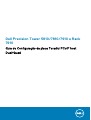 1
1
-
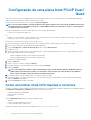 2
2
-
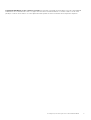 3
3
Dell Precision Rack 7910 Manual do proprietário
- Tipo
- Manual do proprietário
- Este manual também é adequado para
Artigos relacionados
-
Dell Precision Tower 7910 Manual do proprietário
-
Dell Precision 7920 Rack Guia rápido
-
Dell Precision 5820 Tower Manual do proprietário
-
Dell Precision 7820 Tower Manual do proprietário
-
Dell Precision 7920 Tower Manual do proprietário
-
Dell Precision 7820 Tower Manual do proprietário
-
Dell Precision 7920 Tower Manual do proprietário
-
Dell Precision 7920 Rack Guia rápido
-
Dell Precision 7920 Rack Guia rápido
-
Dell Precision 7920 Tower Manual do proprietário